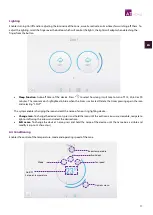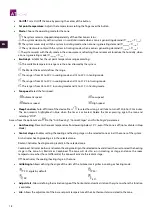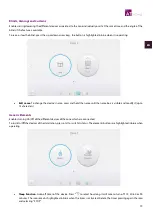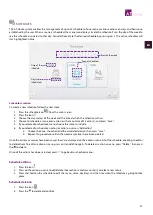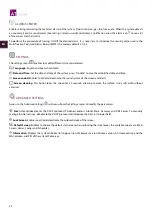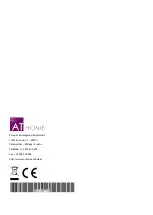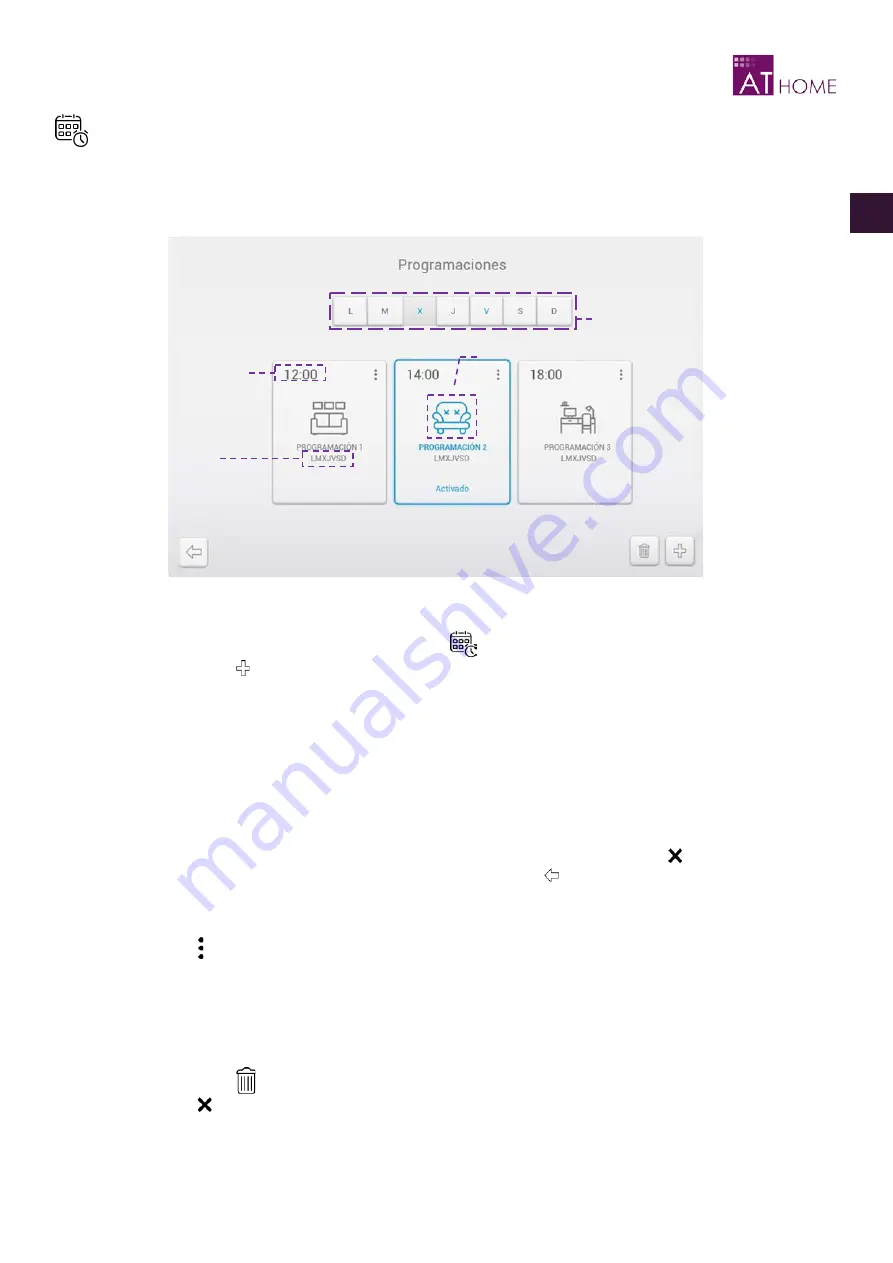
11
ES
EN
FR
IT
PT
DE
PROGRAMACIONES
El sistema AT-Home permite crear y ejecutar hasta un máximo de 32 programaciones de una escena o varias acciones en días
y horas preestablecidas por el usuario. Cuando una escena ha sido programada, aparece el icono de escena dentro la
programación. Pulse sobre el día de la semana para ver la programación asociada a dicho día.
Active/Desactive la programación deseada pulsando sobre ella, las programaciones activadas permanecerán resaltadas en azul.
Creación de programaciones
Para crear una nueva programación siga los siguientes pasos:
1.
Acceda al menú de programaciones pulsando el icono
en la pantalla principal.
2.
Pulse sobre el icono o sobre “Añadir programación”.
3.
Elija el día o días de la semana y la hora a la que se ejecutará la programación.
4.
Elija si va a programar una escena o una acción (con un máximo de 32 acciones), y pulse “Guardar”.
5.
Si está programando una escena, escoja la escena a incluir.
6.
Si está programando una acción o acciones, pulse sobre “Añadir acción”.
a.
Seleccione la zona, la acción y el dispositivo asociado, a continuación, pulse “guardar”.
b.
Repita el proceso hasta que todas las acciones necesarias han sido creadas.
Una vez se han guardado las distintas acciones o la escena, estas son mostradas en la lista de acciones/escenas de la
programación, permitiendo editarlas o borrarlas. Para editar una acción o escena, pulse sobre la misma y vuelva a definirla. Para
eliminar una acción o escena, pulse sobre “Eliminar acción/escena”, seguidamente pulse sobre la del elemento que desea
eliminar. Una vez ha terminado de crear las acciones necesarias, pulse el icono para volver al menú de programaciones.
Edición de programaciones
1.
Pulse el icono .
2.
Pulse sobre la acción a editar o elimine/borre acción (Ver apartado
).
3.
Mantenga pulsado sobre la programación para editar la escena, nombre, día/días y hora en los que se llevará a cabo
la programación y pulse siguiente.
Borrado de programaciones
1.
Pulse sobre el icono
.
2.
Pulse sobre la en la programación que desea eliminar, confirme que realmente desea eliminar la programación.
Días de la semana
Escena programada
Días
programados
Hora de la
programación
Содержание 8435503546960
Страница 1: ...1 User Manual Airzone AT Home 7 Screen Espa ol English...
Страница 2: ......
Страница 23: ......